WooCommerce’da toplu alımlar ve toptan alıcılar için toptan fiyatlandırma ayarlamak istiyor musunuz? Varsayılan olarak, WooCommerce yalnızca bir ürün için normal fiyatlandırma ayarlamanıza izin verir.
Bu makalede, toplu sipariş vermek isteyen müşteriler için WooCommerce toptan satış fiyatlandırmasını nasıl kolayca ayarlayacağınızı göstereceğiz.
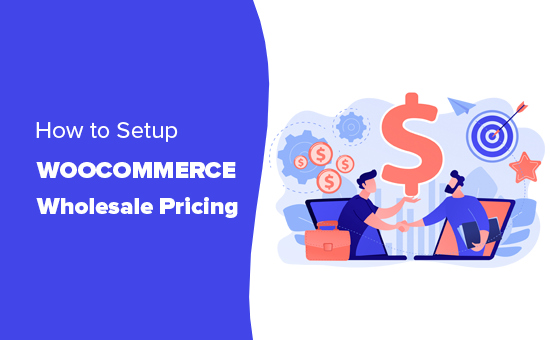
WooCommerce Toptan Satış Fiyatlandırmasını Kim Kurmak Gerekir
Büyük miktarda siparişleri yerine getirebilen çevrimiçi mağazalar, toplu alıcılar için toptan satış fiyatlandırmasının yanı sıra diğer müşteriler için perakende fiyatları ayarlamak isteyebilir.
Stoksuz satış işletmelerine indirim yapmak istiyorsanız, toptan satış fiyatlarını da kullanabilirsiniz.
Şimdi sorun, varsayılan olarak WooCommerce’in miktar veya müşteri türüne göre farklı fiyatlandırma seçenekleri belirlemenize izin vermemesidir.
Bu, toptan satış müşterilerinizin siparişlerini manuel olarak vermeleri ve indirimler için pazarlık yapmaları gerektiği anlamına gelir. Bu çok verimli değildir ve mağazanızdaki deneyimlerini etkileyecek gecikmelere neden olur.
Bununla birlikte, WooCommerce toptan satış fiyatlandırmasının nasıl kolayca ayarlanacağına ve toptan satış müşterilerinin siparişlerini hızlı bir şekilde vermelerine nasıl izin vereceğimize bir göz atalım.
WooCommerce için Toptan Satış Fiyatları Ayarlama
Bu eğitim için WooCommerce Toptan Satış Paketini kullanacağız. WooCommerce mağazanızda toptan ürünler satmanıza izin veren üç eklentiden oluşan bir pakettir.
Yapmanız gereken ilk şey, Toptan Eşya Fiyatları eklentisini yüklemek ve etkinleştirmek. Daha fazla ayrıntı için, bir WordPress eklentisinin nasıl kurulacağına dair adım adım kılavuzumuza bakın.
Etkinleştirdikten sonra, lisans anahtarınızı girmek için Ayarlar »WWS Lisans sayfasını ziyaret etmeniz gerekir. bu bilgiyi eklenti web sitesinde hesabınızın altında bulabilirsiniz.
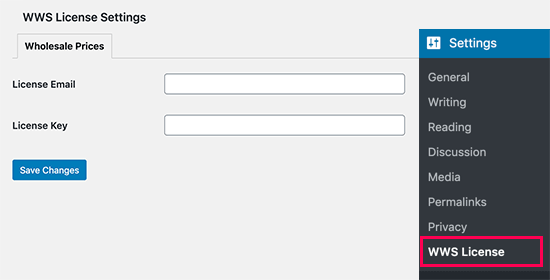
Ardından, WooCommerce’da bir ürünü düzenlemeniz veya yeni bir tane oluşturmanız gerekir.
Ürün düzenleme ekranında, “Ürün Verileri” bölümüne gidin. Buradan, normalde yaptığınız gibi ürününüzün perakende fiyatını ayarlayabilirsiniz.
Bunun altında, ürün için toptan satış fiyatını ve toptan satış fiyatının kilidini açmak için gereken minimum miktarı belirleme seçeneği bulacaksınız.
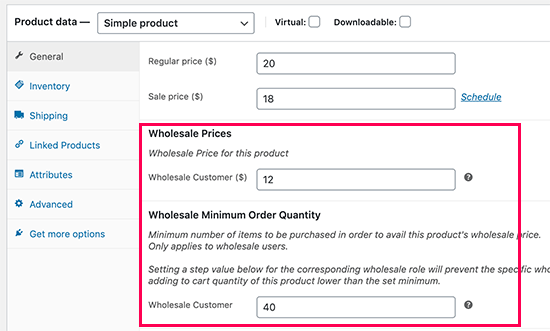
Toptan satış müşterileri için minimum sipariş miktarını kesin olarak uygulamak istiyorsanız, ürünün Toptan Sipariş Miktarı Adımını 1 olarak ayarlayabilirsiniz.
Miktar Temelli Toptan Satış Fiyatlandırmasını Ayarlama
Şimdi, daha da yüksek miktar için farklı fiyatlar sunmak istediğinizi varsayalım. WooCommerce Toptan Satış Fiyatları da bunu yapmanıza izin verir.
Ürün düzenleme sayfasında, fiyatlandırma bölümüne gidin ve ‘Satın alınan miktara göre diğer toptan satış fiyatlandırma indirimlerini etkinleştir’ seçeneğinin yanındaki kutuyu işaretleyin.
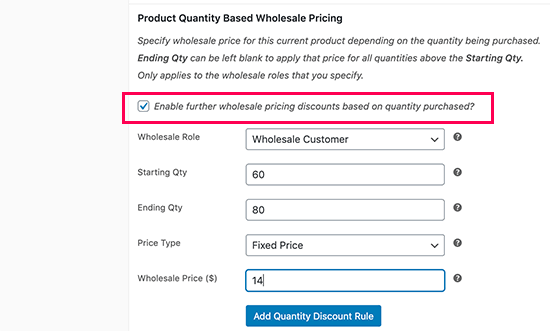
Bu, miktara dayalı fiyatlandırma ayarını gösterecektir. Toptan satış müşteri rolünü seçebilir ve ardından bir başlangıç miktarı ve bitiş miktarı girebilirsiniz. Son olarak, bu miktarlar arasında kalan siparişler için fiyatlandırma ekleyin.
İşiniz bittiğinde, ‘Miktar İndirimi Kuralı Ekle’ düğmesine tıklayın.
Miktar bazlı fiyatlandırma için daha fazla kural eklemeniz gerekirse işlemi tekrarlayın. Artık ürününüzü kaydedebilir veya yayınlayabilirsiniz.
Toptan Ürün Fiyatlarını Görüntüleme
Varsayılan olarak, toptan ürün fiyatlandırması ‘Toptan Müşteri’ kullanıcı rolüne sahip kullanıcılar tarafından kullanılabilir. Bu, oturum açmış toptancı müşterilerin ürün sayfasında toptan satış fiyatlarını göreceği anlamına gelir.
Test amacıyla, Kullanıcılar »Yeni Sayfa Ekle’yi ziyaret ederek yeni bir kullanıcı hesabı oluşturabilirsiniz ve kullanıcı rolü olarak ‘Toptan Müşteri’yi seçebilirsiniz.
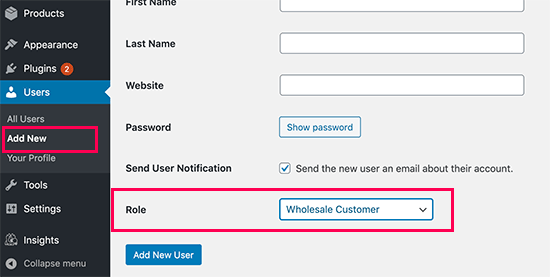
Bundan sonra, yeni kullanıcı hesabıyla giriş yapmanız ve daha önce düzenlediğiniz ürüne gitmeniz gerekir. Burada listelenen toptan satış fiyatlarını normal fiyatla birlikte bulacaksınız.
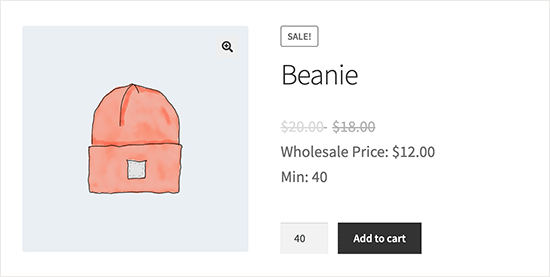
Toptan Satış Müşterileri için Küresel İndirimler Oluşturma
Normalde, her ürün için manuel olarak bir toptan satış fiyatı eklersiniz. Bununla birlikte, WooCommerce Toptan Satış Fiyatları eklentisi, toptan satış müşterileri için küresel indirimler belirlemenize de olanak tanır.
WooCommerce »Ayarlar sayfasına gidin ve Toptan Satış Fiyatları sekmesine geçin. Buradan İndirim bağlantısına tıklamanız gerekir.
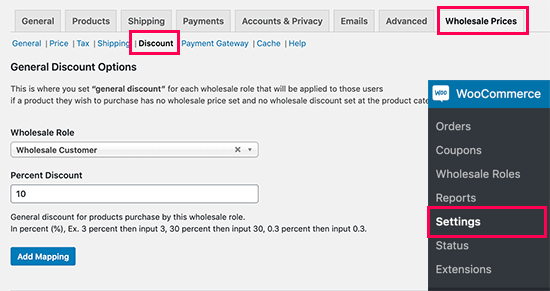
Daha sonra, toptancı müşteri rolünü seçmeniz ve yüzde olarak bir indirim değeri eklemeniz gerekir. Tamamlandığında, indirimi kaydetmek için Eşleme Ekle düğmesine tıklayın.
Bu küresel indirim yalnızca herhangi bir toptan satış fiyatı ayarlanmamış ürünlere uygulanacaktır. Toptan satış yapan müşteriler, ürün miktarı ne olursa olsun indirimden yararlanabilecektir.
Miktar Temelli Küresel İndirimin Kurulması
Küresel miktara dayalı bir indirim sunmak istiyorsanız, bunu eklenti ayarları altındaki ‘İndirim’ sayfasında ayarlayabilirsiniz.
Toptan satış müşteri rolünü seçin ve başlangıç / bitiş miktarını yüzde olarak indirim değeriyle ekleyin.
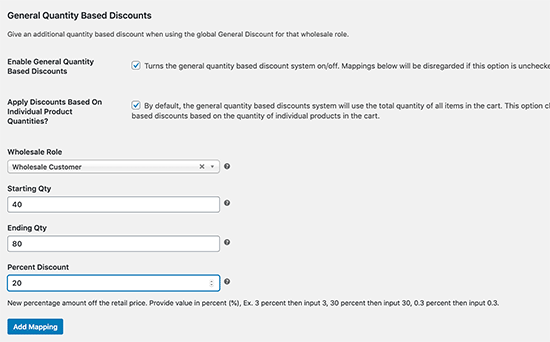
Ardından, indirim kuralınızı kaydetmek için Eşleme Ekle düğmesine tıklayın.
Toptan Müşteri Rolleri Oluşturma
Tüm toptan satış müşterileri aynı değildir. Bazıları diğerlerinden daha sık ve daha yüksek miktarlarda sipariş verebilir. Mevcut toptan satış müşterilerini ayırt edebilmeniz hoş olmaz mıydı?
WooCommerce Toptan Satış Fiyatları, toptan müşteri rolleri oluşturarak bunu yapmanızı sağlar.
Varsayılan olarak eklenti, tüm toptan satış müşterileriniz için kullanabileceğiniz Toptan Müşteri kullanıcı rolüyle birlikte gelir. Daha fazla rol oluşturmak için WooCommerce »Toptan Satış Rolleri sayfasına gidin.
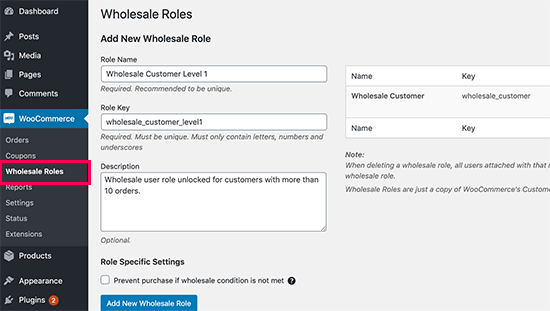
Artık farklı fiyatlandırma seçenekleri sunmak için Global indirim ayarlarında veya ürün sayfalarında kullanıcı rolünü seçebilirsiniz.
Bu makalenin, e-Ticaret mağazanızda WooCommerce toptan satış fiyatlandırmasını ayarlamanıza yardımcı olacağını umuyoruz. İşinizi büyütmek için en iyi WooCommerce eklentileri, en iyi WooCommerce temaları ve en iyi WooCommerce barındırma listemizi de görmek isteyebilirsiniz.
